Valider des documents YAML
XMLSpy contient un moteur de validation YAML qui peut être invoqué pour faire les choses suivantes :
•Si un schéma JSON en format YAML est le document actif : Valide le schéma JSON par rapport à la spécification du schéma JSON référencé ; la version de schéma est indiquée par le mot-clé $schema ; la validation peut être effectuée dans un des trois modes (Texte, Grille, ou Schéma YAML).
•Si une instance YAML est le document actif : Valide une instance YAML par rapport au schéma JSON (en format JSON ou YAML). Le schéma est attribué à l'instance YAML comme décrit ci-dessous. La validation d'instance JSON peut être effectuée dans le Mode Texte et le Mode Grille.
Attribuer un schéma JSON à une instance YAML
Les documents d’instance YAML peuvent être validés par rapport au schéma JSON. Le schéma JSON peut être dans un format JSON ou format YAML.
Si vous souhaitez valider un document JSON ou YAML par rapport au schéma JSON, suivez les étapes suivantes :
1.Faire du document JSON/YAML le document actif.
2.Dans l’onglet JSON de la fenêtre info (capture d’écran ci-dessous), cliquez sur l’icône flèche à côté de Validation par rapport au schéma et, dans le menu déroulant qui apparaît, cliquez sur Choisir Schéma JSON .
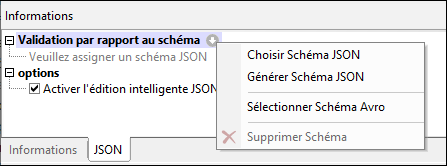
Notez que l’assignation du schéma JSON n’est pas écrite dans le document JSON ou YAML, mais saisie dans la fenêtre d’info de XMLSpy. Lorsque vous validez le document JSON ou YAML, le fichier de schéma JSON dans la fenêtre Info sera le fichier utilisé pour validation.
Pour supprimer l’assignation, sélectionnez la commande Supprimer Schéma depuis le même menu (voir la capture d’écran ci-dessus).
Note : si le fichier JSON ou YAML fait partie d’un projet XMLSpy, alors le schéma JSON ou Avro pour validation peut aussi être attribué via le dialogue Propriétés de projet (l’option Valider avec).
Pour information sur la génération du schéma JSON depuis l’instance YAML, voir la section Générer le schéma JSON depuis une instance JSON/YAML.
Valider des documents d'instance et de schéma
Sélectionnez une commande XML | Valider XML (F8) ou cliquez sur l’icône Valider (F8)  dans la barre d’outils pour valider l’instance YAML ou le schéma JSON actif. Si un document d'instance est en cours de validation, un document de schéma doit être attribué à l'instance (voir ci-dessus). Les résultats de validation sont affichés dans la fenêtre Messages. Les erreurs sont aussi marquées dans la marge de numérotation de la ligne. Si un smart fix est disponible pour une erreur, une icône ampoule s'affiche sur la ligne qui génère l'erreur. Lorsque vous placez la souris sur l'icône, une fenêtre pop-up apparaît qui recense les smart fixes disponibles. Sélectionner un fix pour l'appliquer immédiatement.
dans la barre d’outils pour valider l’instance YAML ou le schéma JSON actif. Si un document d'instance est en cours de validation, un document de schéma doit être attribué à l'instance (voir ci-dessus). Les résultats de validation sont affichés dans la fenêtre Messages. Les erreurs sont aussi marquées dans la marge de numérotation de la ligne. Si un smart fix est disponible pour une erreur, une icône ampoule s'affiche sur la ligne qui génère l'erreur. Lorsque vous placez la souris sur l'icône, une fenêtre pop-up apparaît qui recense les smart fixes disponibles. Sélectionner un fix pour l'appliquer immédiatement.
Note : Les indicateurs d'erreur de validation et les smart fixes décrits ci-dessus sont réinitialisés uniquement lorsque la commande XML | Valider (F8) est exécutée ; ils ne sont pas mis à jour en arrière-plan. Donc, si vous corrigez une erreur, vous devrez exécuter la commande Valider (F8) à nouveau pour vous assurer que l'erreur a bien été réparée.
Pour vous rendre au document de schéma document depuis le document d'instance, double-cliquez sur le schéma dans la fenêtre d'Info (voir capture d’écran ci-dessus), ou sélectionnez la commande DTD/Schéma | Aller à Schéma. Pour vous rendre directement à la définition de schéma d'un mot-clé ou un objet JSON JSON, sélectionnez le mot-clé ou l'objet dans le document d'instance et sélectionnez DTD/Schéma | Aller à la définition.
Vous pouvez aussi valider un dossier de projet contenant les fichiers JSON en utilisant la commande Valider.
Valider sur modification
Le mode Valider sur Édition est activé par défaut. Lorsqu’il est activé, des vérifications de bonne formation et de validation sont effectuées pendant que vous modifiez un document dans le Mode JSON Grid. Pour que la validation d’un document JSON soit effectuée (en plus des vérifications de bonne forme), un Schéma JSON doit être attribué au document JSON. Les erreurs sont indiquées en affichant du texte erroné en rouge et en marquant l’emplacement avec un point d’exclamation rouge. Voir Valider des documents JSON pour plus d'informations.
Le mode Valider sur Édition peut être activé ou désactivé soit (i) via la commande de menu XML | Valider sur Édition, (ii) via la touche de la barre d'outils Valider sur Édition, ou (iii) via l'option Sur Édition des Paramètres de validation du dialogue Options.